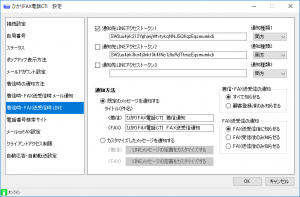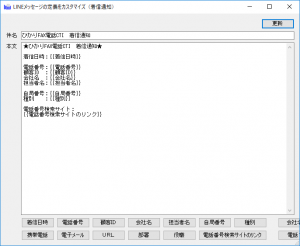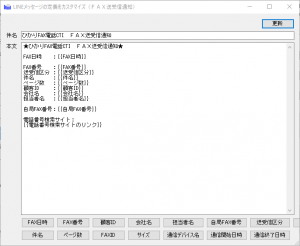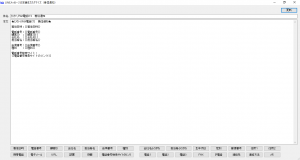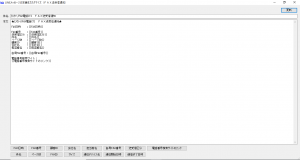次に着信時LINE通知の設定を行います。(必要に応じて)
通知先アクセストークンは、3つまで指定できます。
以下の設定を行います。
・通知先アクセストークン(1~3)
通知先アクセストークンを入力します。
・通知種類
「着信のみ、FAXのみ、両方」の中から選択します。
・通知方法
1)既定のメッセージを通知する
既定のメッセージで着信情報、FAX送受信情報を通知します。
2)カスタマイズしたメッセージを通知する
ユーザーが自由にカスタマイズしたメッセージ定義で着信情報、FAX送受信情報を通知します。
・タイトル(件名)
既定のメッセージを通知する場合は、件名を入力します。
・着信・FAX送受信の通知
「すべて知らせる、顧客登録済のみ知らせる」の中から選択できます。
・FAX送受信の通知
「FAX送受信後に知らせる、FAX受信後のみ知らせる、FAX送信後のみ知らせる」の中から選択できます。
<LINEメッセージ定義のカスタマイズ>
1)「カスタマイズしたメッセージを通知する」にチェックを付け、「LINEメッセージの定義をカスタマイズ」をクリックします。
2)「LINEメッセージの定義をカスタマイズ」画面が表示されます。
(通常時)
(最大化時)
3)件名、本文を入力します。
件名または本文を入力している時、画面下の各ボタンをクリックすることにより、差し込みフィールド(例. {{会社名}} )が追加されます。
差し込みフィールドは、着信時・FAX送受信時の通知LINE送信時には、実際の顧客情報に置き換えて送信されます。
【利用可能な差し込みフィールド(着信時)】
{{着信日時}}、{{電話番号}}、{{顧客ID}}、{{会社名}}、{{担当者名}}、{{自局番号}}、{{種別}}、{{携帯電話}}、{{電子メール}}、{{URL}}、{{部署}}、{{役職}}、{{電話番号検索サイトのリンク}}、{{会社名ふりがな}}、{{担当者ふりがな}}、{{生年月日}}、{{性別}}、{{郵便番号}}、{{住所1}}、{{住所2}}、{{電話1}}、{{電話2}}、{{電話3}}、{{FAX}}、{{IP電話}}、{{連絡先}}、{{連絡方法}}、{{メモ}}
【利用可能な差し込みフィールド(FAX送受信時)】
{FAX日時}}、{{FAX番号}}、{{顧客ID}}、{{会社名}}、{{担当者名}}、{{自局FAX番号}}、{{送受信区分}}、{{電話番号検索サイトのリンク}}、{{件名}}、{{ページ数}}、{{FAXID}}、{{サイズ}}、{{通信デバイス名}}、{{通信開始日時}}、{{通信終了日時}}
4)「更新」をクリックします。